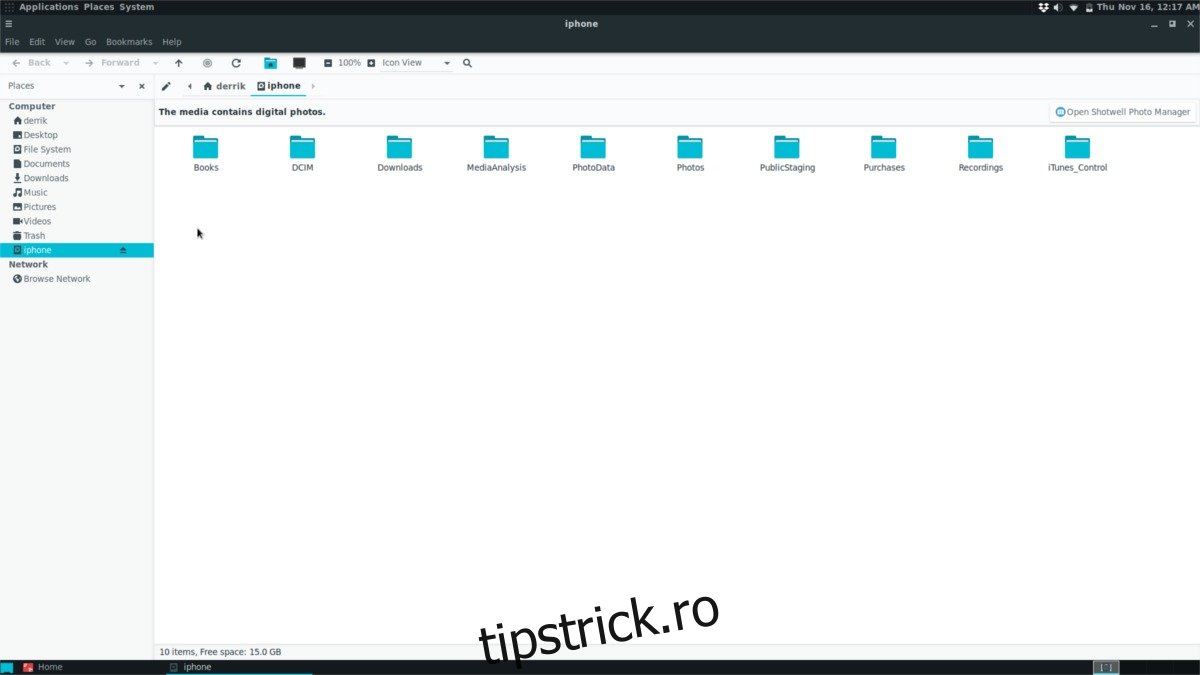Spre deosebire de Android, utilizatorilor de iPhone le este mai greu să își acceseze dispozitivele pe Linux. Deși este adevărat că în 2017, distribuțiile precum Ubuntu au îmbunătățit suportul pentru smartphone-urile Apple, nu este deloc perfect. De multe ori, doar conectarea unui iPhone nu este suficientă și necesită câțiva pași suplimentari pentru a funcționa corect. De aceea, în acest articol, vom explica cum să accesăm iPhone-ul pe Linux.
ALERTA SPOILER: Derulați în jos și urmăriți tutorialul video de la sfârșitul acestui articol.
Cuprins
iFuse
De departe, cea mai bună modalitate de a accesa stocarea internă iPhone pe platforma Linux este cu iFuse. Instrumentul facilitează accesarea fișierelor de pe orice dispozitiv iOS, folosind un sistem de fișiere cu siguranțe. Această soluție nu este perfectă în niciun caz, dar din moment ce nu există o modalitate nativă de a citi un dispozitiv iOS pe Linux, aceasta este cea mai bună situație proastă.
Instalare
Instalarea iFuse este ușoară pe majoritatea sistemelor de operare Linux. Utilizează biblioteca de software libmobiledevice pentru a face totul posibil și, ca rezultat, utilizatorii nu trebuie să-și „jailbreak” dispozitivele. Iată cum să-l instalezi pe distribuția ta Linux.
Ubuntu
sudo apt install ifuse
Debian
sudo apt-get install ifuse
Arch Linux
sudo pacman -S ifuse
Fedora
sudo dnf install ifuse
OpenSUSE
Cel mai simplu mod de a instala instrumentul iFuse pentru a deschide SUSE este prin sistemul OBS. Urmați acest link și faceți clic pe butonul de instalare cu un singur clic. iFuse este distribuit pentru toate versiunile curente de Open SUSE Linux.
Build pentru alte Linux-uri
Obținerea iFuse pe sisteme de operare Linux non-mainstream nu ar trebui să fie dificilă, deoarece instrumentul este una dintre singurele moduri prin care utilizatorii pot accesa sistemele de fișiere ale dispozitivelor iOS de pe platformă. Pentru a-l instala, verificați managerul de pachete, căutați „ifuse” și instalați-l. Dacă din anumite motive acest software nu este inclus în depozitele de software ale sistemului de operare, urmați instrucțiunile de mai jos pentru a crea software-ul și a-l instala manual.
Pentru a începe construirea, asigurați-vă că aveți următoarele pachete instalate. Rețineți că numele pachetelor pot diferi în funcție de sistemul de operare. Cel mai bun pariu este să căutați cu aceste nume: git, usbmuxd, make, autoheader, automake, autoconf, libtool, pkg-config și gcc.
Când este instalat tot software-ul necesar pentru construirea iFuse, utilizați instrumentul git pentru a descărca codul sursă.
git clone https://github.com/libimobiledevice/ifuse.git
Apoi, utilizați comanda CD pentru a intra în directorul codului sursă, astfel încât procesul de compilare să poată începe.
cd ifuse
Primul pas în procesul de compilare pentru iFuse este rularea instrumentului autogen.
./autogen.sh
După autogen, rulați instrumentul de configurare. Configure va scana computerul și va pregăti totul pentru compilare. Va căuta lucruri precum versiunea sistemului de operare, versiunea kernelului și etc.
./configure
Pe măsură ce configurarea își termină treaba, prima fază a procesului de compilare poate începe.
make
În cele din urmă, finalizați procesul de compilare reluând make, cu make install. Aceasta va prelua codul sursă și va instala versiunea compilată a acestuia în sistem.
sudo make install
Folosind iFuse
iFuse nu este un program. Este un sistem de fișiere care rulează silențios în fundal. Când instrumentul este instalat pe Linux, dispozitivele iOS vor avea un timp ușor de interacționat cu sistemele de operare bazate pe Linux. Pentru a accesa fișierele, urmați acești pași.

Pasul 1: Deschideți managerul de fișiere.
Pasul 2: Conectați dispozitivul iPhone, iPad sau iPod touch la computerul Linux.
Cu dispozitivul conectat, deblocați-l și faceți clic pe promptul „încredere” care apare pe ecran. Este esențial să aveți încredere în computer că dispozitivul dvs. este conectat la computer, altfel iFuse nu va reuși să acceseze dispozitivul și va trebui să îl deconectați și să o faceți din nou.
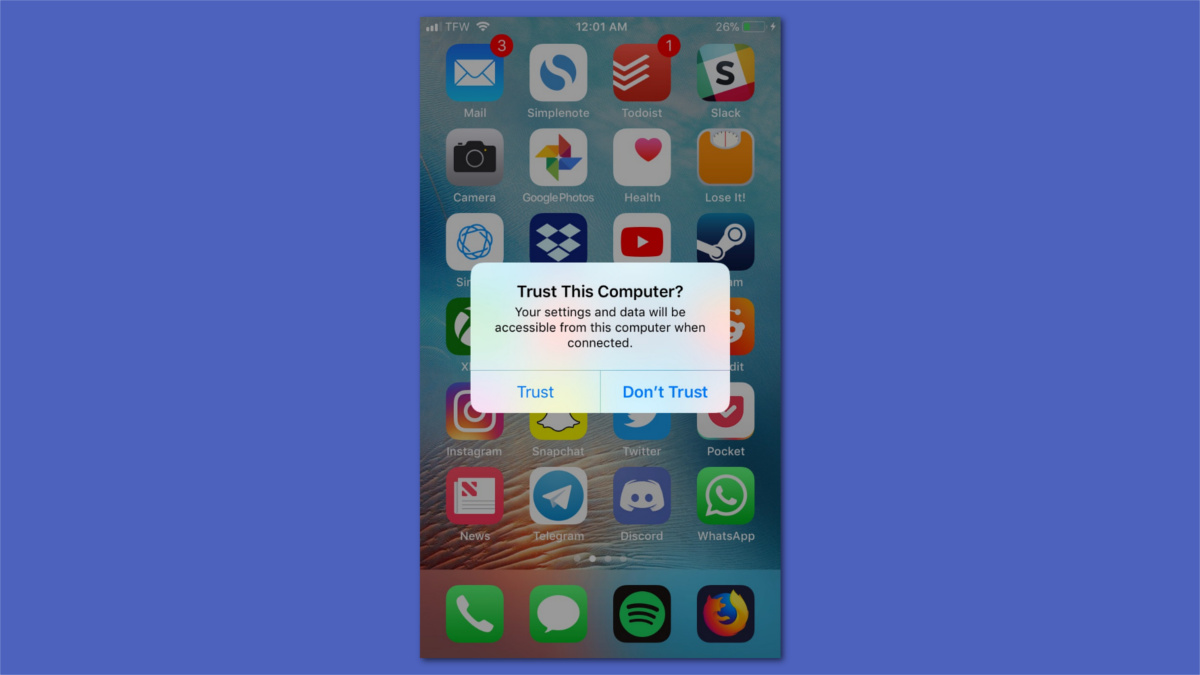
Pasul 3: Dacă iFuse se conectează cu succes, dispozitivul tău iOS va apărea în managerul de fișiere ca dispozitiv montat. Faceți clic pe el pentru a căuta fișierele de pe el. Fiți atenți că se poate bloca uneori. Acest lucru este inevitabil, deoarece produsele Apple nu au suport oficial Linux. Folosiți pe propria răspundere.
Shotwell
iFuse este o modalitate bună de a accesa cu ușurință datele de pe un dispozitiv Apple pe Linux. Acestea fiind spuse, nu este un proces simplu. Dacă doriți acces la fotografiile și videoclipurile de pe dispozitivul iOS pe Linux, dar nu doriți să aveți de-a face cu managerul de fișiere, luați în considerare instalarea managerului foto Shotwell. Poate folosi iFuse și, odată cu acesta, importa automat imaginile și videoclipurile.
Ubuntu
sudo apt install shotwell
Debian
sudo apt-get install shotwell
Arch Linux
sudo pacman -S shotwell
Fedora
sudo dnf install shotwell
Deschideți SUSE
sudo zypper install shotwell
Alte Linux-uri
Shotwell este o soluție populară de gestionare a fotografiilor pe Linux. Ca rezultat, este disponibil pe aproape toate sistemele de operare Linux. Instalați-l căutând în managerul de pachete „shotwell”. Ca alternativă, căutați în Gnome Software (sau în orice instrument de browser software) și instalați-l în acest fel. Nu o gasesti? În schimb, descărcați-l de pe site!
Folosind Shotwell
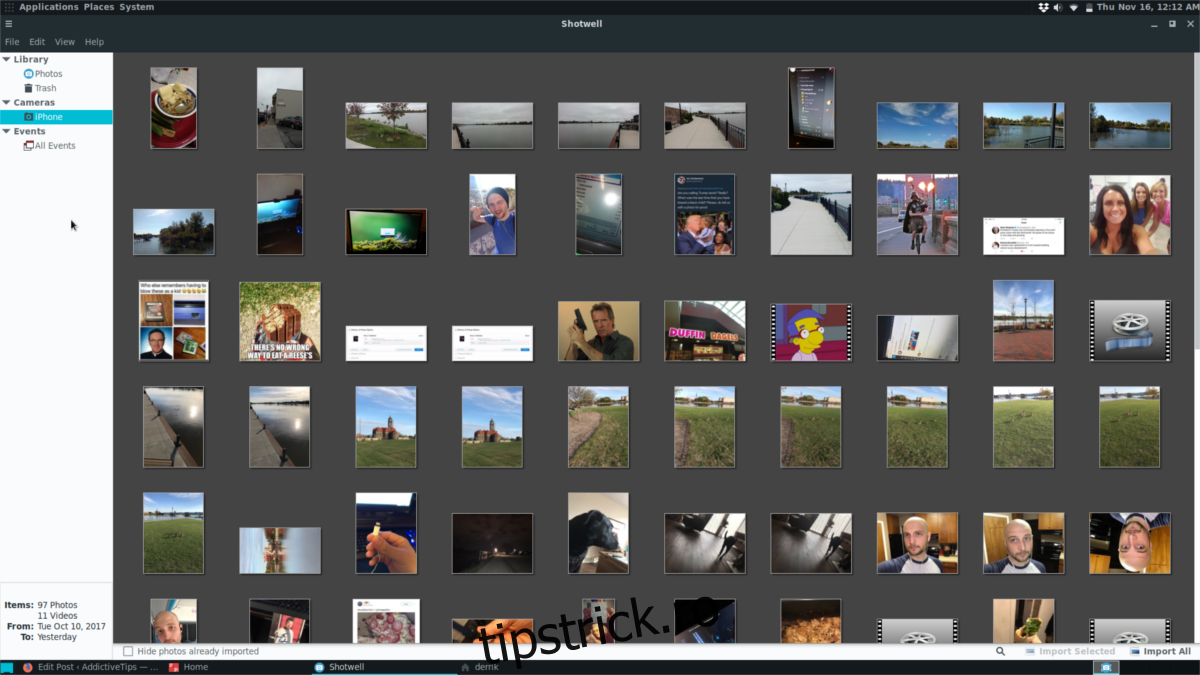
La fel ca iFuse, Shotwell nu necesită nicio configurație odată ce este instalat. Pe măsură ce conectați dispozitivul iOS (dacă este instalat iFuse) va apărea o fereastră pop-up. Fereastra pop-up vă va întreba dacă doriți să importați automat imaginile în biblioteca dvs. Faceți clic pe butonul pentru a permite. La scurt timp după, Shotwell va importa toate fotografiile pe computer.